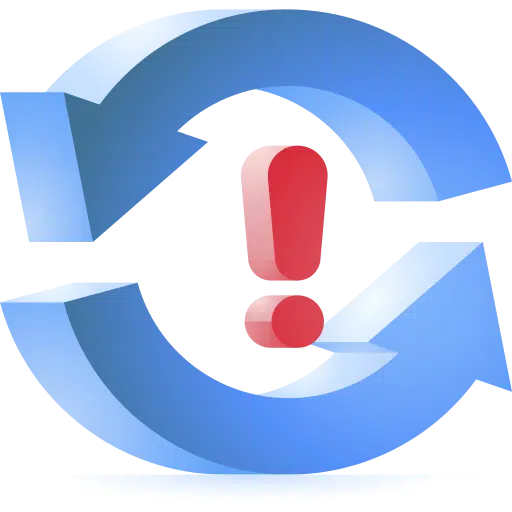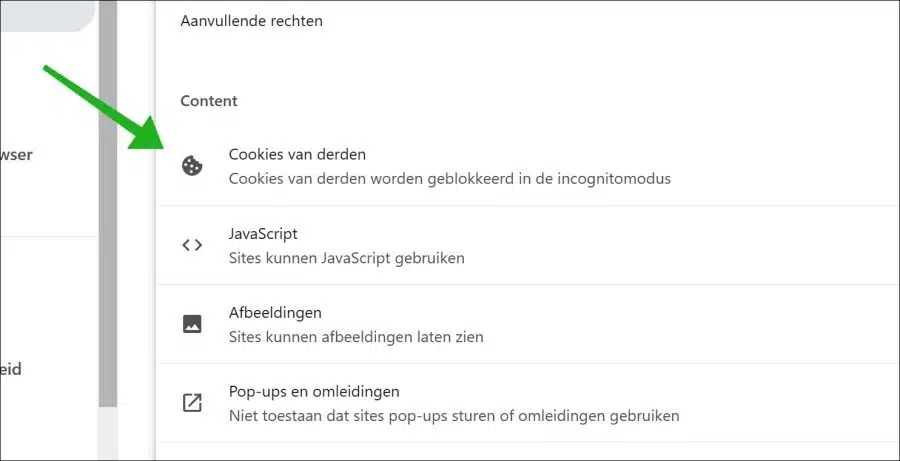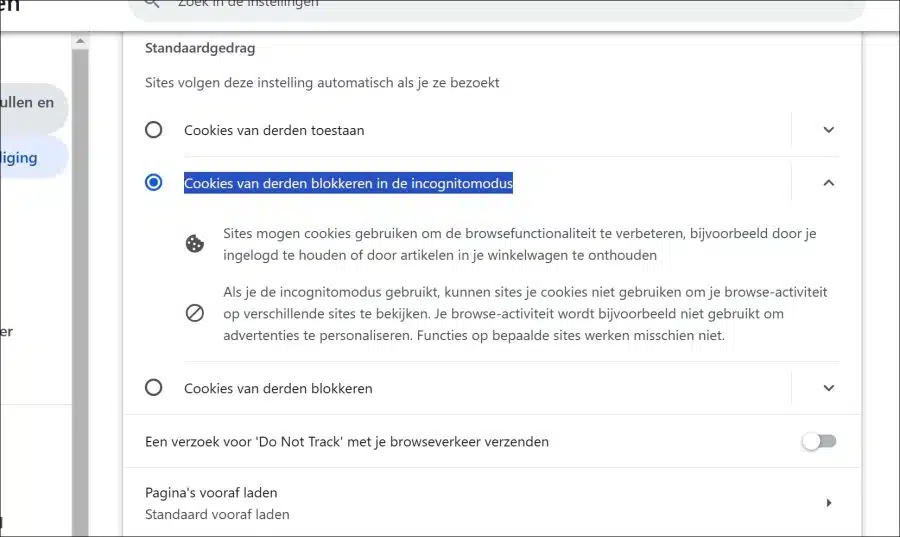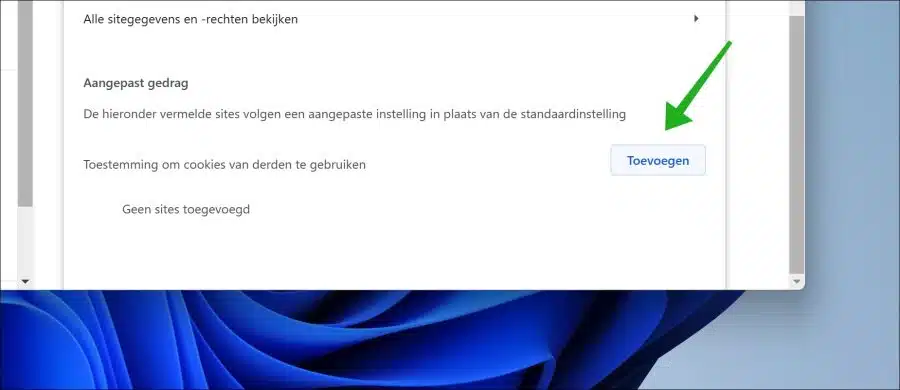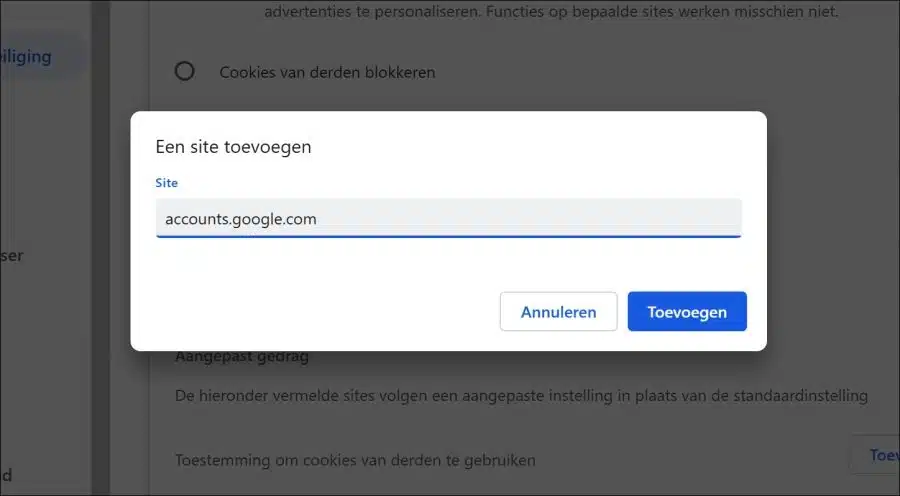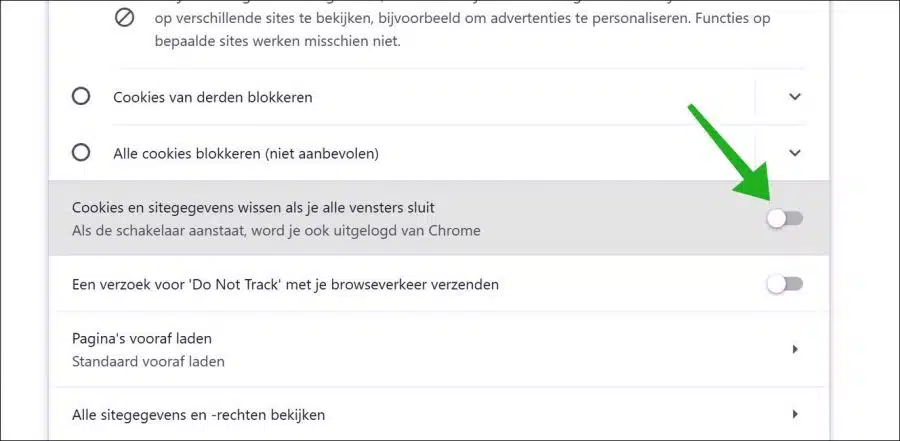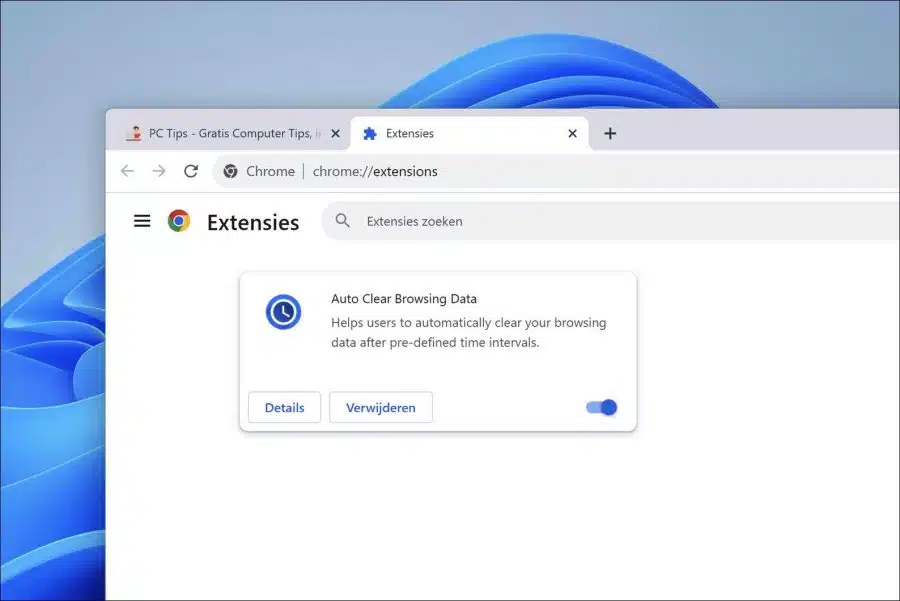对于许多人来说,这是一个恼人的反复出现的问题 Google Chrome 中的同步 不断被打断。
首先说一下,Chrome同步默认每30天中断一次。然后,您需要重新连接到您的 Google 帐户才能重新启动同步。然而,如果每次同步都会中断,例如在启动 Google Chrome 浏览器时,就会很烦人。
Google Chrome 同步中断通常是由于 cookie 和站点设置问题造成的。以某种方式阻止 cookie 可能会导致您每次都无法同步登录并且同步被中断。
Google Chrome 同步已暂停
为了解决这个问题,我们要做的第一件事就是专门允许 Google 的 cookie。这样以后就不会再阻止cookie,也不会再中断同步。我建议您遵循本文中的所有步骤,而不仅仅是第一步。
首先,打开一个新的 Chrome 窗口。确保情况并非如此 隐身窗口 关于。然后单击右上角的菜单图标。然后单击菜单中的“设置”。
在设置中,单击左侧的“隐私和安全”,然后单击“站点设置”。在网站设置中,点击“第三方cookies”。
确保启用“在隐身模式下阻止第三方 cookie”选项。
在最底部的“自定义行为”下,单击“添加”按钮添加站点。
在此输入网站: account.google.com 在。单击“添加”。
首先将此页面保存到您的收藏夹。按 CTRL + D 或 CMD + D。现在重新启动 Chrome 浏览器并检查同步问题是否已解决。
关闭所有窗口时禁止清除 cookie 和站点数据
正如我之前提到的,阻止来自 Google 的 cookie 通常是不断禁用 Chrome 同步的问题。
清除 cookie 和站点数据本质上是做同样的事情。 Google cookie 每次也会被删除,导致每次同步都会中断,因为您必须重新登录。因此,我建议禁用“关闭所有窗口时清除 cookie 和站点数据”选项。
打开 Chrome 浏览器。单击右上角的菜单图标,然后单击菜单中的“设置”。在设置中,单击左侧的“隐私和安全”,然后单击“cookie 和其他网站数据”。
在这里,禁用“关闭所有窗口时清除 cookie 和站点数据”选项。
现在重新启动 Chrome 浏览器并再次开始同步。之后,再次检查同步问题是否已解决。
检查浏览器扩展
如果你有一个 浏览器扩展 阻止或删除 cookie,请禁用此扩展。这使您可以防止出现同步问题。
在地址栏中输入: 铬://扩展/
禁用您怀疑与 cookie 交互的任何扩展。这包括自动删除网站数据的扩展、隐私扩展、广告拦截器等。
您可以通过单击蓝色滑块直到其变为灰色来暂时禁用扩展程序。下面您可以看到一个示例。
附加提示
此外,如果您在 Chrome 浏览器中遇到同步问题,请记住一些事项。
- 关闭您的 VPN。如果您使用 VPN,请尝试禁用它并查看是否可以解决问题。
- 您使用计算机安全软件吗?然后也将其关闭。
- 确保您不使用阻止或删除 cookie 的软件或设置。
- 确保可以连接到 Google 的服务器。
我希望已经通知您这一点。感谢您的阅读!